Im Google Ads Universum gibt es ein weiteres Tool, das dich bei deiner täglichen Account-Arbeit unterstützt. Die Rede ist vom Google Ads Editor. Dieses Tool ist eine kostenlose Software von Google, die es dir ermöglicht, deine Ads-Kampagnen abseits des Google Ads Accounts zu verwalten.
Welche Funktionen bietet mir der Google Ads Editor? ✅
Vor allem wenn du mehrere Accounts betreust, ist der Editor eine große Unterstützung. Er dient als zentrales Dashboard zur effizienten Überwachung der verschiedenen Konten und du kannst deine Kampagnen auch offline verwalten.
Hier ein kleiner Auszug, wobei dir der Google Ads Editor eine Hilfe sein kann:
- Kopieren und Einfügen mehrerer Ads auf einmal
- Tastaturkürzel und Shortcuts verwenden
- Suchen und Ersetzen Funktion
- Begriffe bei generischen Keywords anhängen
- Vorschau der Änderungen
- Änderungen rückgängig machen und wiederherstellen
- Funktion “Nach Problemen suchen” verwenden
- uvm.
Wie kann ich den Google Ads Editor implementieren? 💻
Unter folgendem Link kannst du die aktuelle Version des Google Ads Editors finden und herunterladen. Der Link leitet dich auf die offizielle Seite des Google Ads Editors weiter, die du auch durch die Google Suche aufrufen kannst.
Durch einen Klick auf den Call-to-Action Button wird die Datei heruntergeladen und du kannst den Google Ads Editor in Betrieb nehmen.
Du wirst aufgefordert, dich bei deinem Google Ads Konto anzumelden, wo du dann alle Konten sehen kannst, die du verwaltest (= MCC – Multi Client Center).
Je nach Verwaltungskonto können hier mehr oder weniger Konten zu sehen sein.
Wie ist der Google Ads Editor aufgebaut? 🚧
Auf der linken Seite findest du den Navigationsbereich, der Konten, Kampagnen und Anzeigengruppen wie im Google Ads Account wiedergibt. Du kannst ganz einfach zwischen verschiedenen Unterpunkten wechseln und Einstellungen vornehmen.
Der mittlere Bereich bietet eine Detailansicht des Accounts. Wenn du Kampagnen oder Anzeigengruppen auswählst, kannst du hier ganz einfach deine Ads anpassen, verändern und andere Einstellungen vornehmen.
Ganz rechts befindet sich die Änderungshistorie und der Überprüfungsbereich, wenn du dich in einer Kampagne bewegst. Bevor du etwaige Änderungen live schaltest, kannst du hier deine Anpassungen noch einmal überprüfen.
Deine Vorteile mit dem Google Ads Editor 👌🏼
- Offline Zugriff: Du kannst den Google Ads Editor auch verwenden, wenn du gerade keine Internetverbindung hast oder auf Reisen bist. Du kannst Änderungen offline vornehmen und diese dann veröffentlichen, sobald du wieder mit dem Internet verbunden bist.
- Umfangreiche Kampagnenbearbeitungen: Der Google Ads Editor unterstützt dich vor allem, wenn große Veränderungen bevorstehen. Er ermöglicht es dir, mit wenigen Klicks umfangreiche Anpassungen auch über verschiedene Konten hinweg zu tätigen.
- Detaillierte Anpassungen: Der Editor ermöglicht dir tiefe Einblicke und präzise Anpassungen deiner Kampagnen.
- Sicherheitsnetz: Änderungen und Anpassungen gehen im Editor nicht sofort live. Du hast immer noch die Möglichkeit, alle Einstellungen zu kontrollieren und zu überprüfen bzw. auch rückgängig zu machen, bevor du sie in das Google Ads Konto hochlädst.
Tipps & Tricks für deine Anwendung 🪄
- Kontoelemente an einem Ort anzeigen: Du hast die Möglichkeit, alle Konten, Kampagnen, Anzeigengruppen und weitere Details und Einstellungen auf einen Blick zu sehen. Im Menü kannst du den jeweiligen Reiter auf- oder zuklappen.
Um die KPIs und Metriken besser vergleichen zu können, gibt es auch die Möglichkeit, Statistiken und Berichte zu importieren.
Für deine Berichte kannst du ganz flexibel den Zeitraum und die Kennzahlen wählen.

- Benutzerfreundlichkeit: Effizientes Arbeiten ist das große Buzzword, wenn wir vom Google Ads Editor sprechen. Das Erstellen von neuen Kampagnen, Anzeigengruppen oder Anzeigen ist durch das einfache Interface sehr zeitsparend. Durch die Copy-Paste-Funktion (Strg C & Strg V oder Cmd C & Cmd V) kannst du bereits bestehende Kampagnen auch aus anderen Konten kopieren, einfügen und anschließend bearbeiten. Das Anpassen von Match-Types von Keywords funktioniert auch ganz einfach mit einem Klick im Editor.
- Umfangreiche Änderungen und Uploads durchführen: Wenn du große und umfangreiche Veränderungen bei deinem Account Setup vornehmen musst (zum Beispiel ist die Ziel-URL auf Keyword-Ebene von allen Keywords zu ändern), dann kannst du im Editor alle Elemente markieren und diese im Bulk verändern. Für die gesamte Anpassung benötigst du im Editor nur ein paar Klicks, wohingegen du im Konto jede einzelne URL der Keywords austauschen müsstest.
- Suchen und Ersetzen von Text: Mit dieser Funktion kannst du Text suchen, ersetzen und anhängen sowie Großschreibung und URLs ändern.
Bei den erweiterten Änderungen kannst du die passende Aktion auswählen und festlegen, auf welches Feld die Aktion angewendet werden soll (Anzeigengruppen Name, Tracking Template, Finale URL, etc.). Gib den Text ein, der gefunden werden soll und jenen, mit dem er ersetzt werden soll. Somit kannst du zum Beispiel eine Anzeigengruppe aus einer anderen Kampagne kopieren und ganz einfach den Namen ändern.
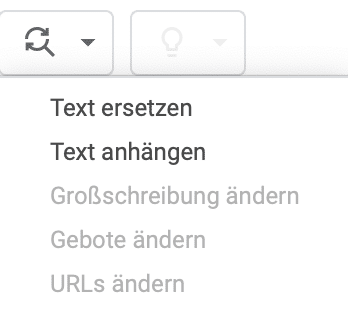
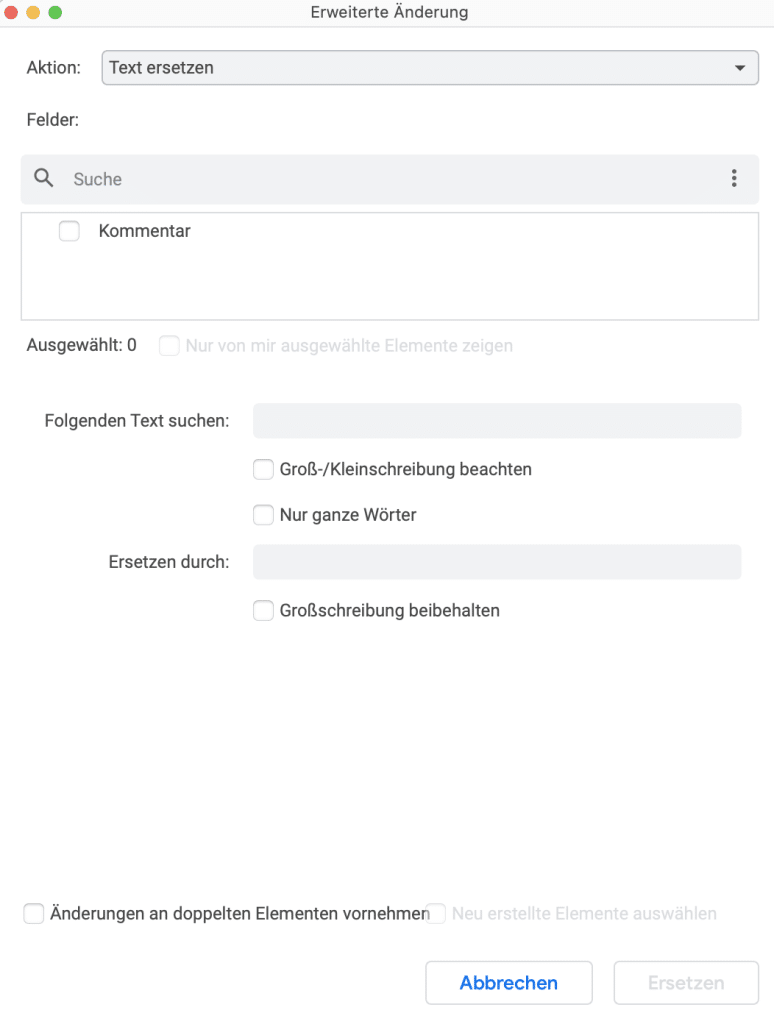
- Geschwindigkeit & Effizienz: Durch die Benutzerfreundlichkeit und die Bulk-Veränderungen kann ein Task, für den du auf der Google Ads Konto Oberfläche einige Stunden benötigst, in wenigen Minuten im Editor erledigt werden. Das spart dir eine Menge Zeit, wenn du täglich viele Optimierungen vornehmen musst. Weiters sind etwaige Einstellungen im Konto sehr gut versteckt bzw. schwer zu finden. Im Editor jedoch hat man einen guten Überblick über sämtliche Einstellungsmöglichkeiten, die alle mit nur wenigen Klicks sichtbar werden.
- Fehlererkennung: Der Editor erkennt sofort Probleme bei Änderungen und weist darauf hin, ob diese kritisch sind. Kritische Fehler ⛔️ müssen behoben werden, sonst können die Änderungen nicht ins Konto hochgeladen werden. Die gelben Rufzeichen ⚠️ im Editor weisen rein auf Empfehlungen für dein Konto hin. Der Google Ads Editor verfügt über eine “Rückgängig” Schaltfläche, die betätigt werden kann, bevor die Änderungen live gehen.
Konnte ich dir weiterhelfen?
Ich hoffe, ich konnte dir mit diesen Tipps eine Hilfestellung für den Umgang mit dem Google Ads Editor geben. Solltest du noch offene Fragen dazu oder zu unseren anderen SEA Services haben, dann melde dich gerne bei uns über unser Kontaktformular. Wir stehen dir aber auch in allen anderen Online Marketing Bereichen jederzeit zur Verfügung! 💙





